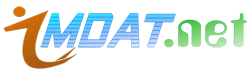Windows Çalıştır, MS Dos ve PowerShell Komutları
Çalıştır Kutucuğu Komutları
Çalıştır ve MS Dos komutları bir çok bilinçli Windows işletim sistemi kullanıcısının fare kullanmadan denetim masası,hizmetler,belgeler veya kayıt defteri gibi sistem ayarlarındaki işlemlerini kolayca yapabildiği ve hızlıca bilgisayarını yönetebildiği faydalı kısa yollardır.
En çok bilinen iki komut olan regedit ve msconfig dışında da bir çok komut kullanılmaktadır.Şimdi gelin bu komutları ve ne işe yaradıklarını inceleyelim.
“Çalıştır” kutucuğunu klavyemizden Windows Tuşu ile R harfine birlikte basarak kısayoldan açabiliriz. (Win + R)
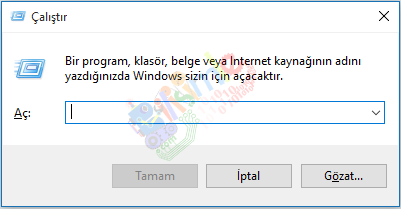
Açılan bu kutucuktaki “Aç” satırına aşağıdaki komutları yazarak karşılarında yazan görevlere ulaşabilirsiniz.
- cmd = MS-Dos komut sistemi penceresini açar.
- powershell =Windowsun cmd alternatifi daha kapsamlı komut penceresi (Sayfanın alt kısmında MS-Dos komutları ve Powershell komutları detaylı anlatılmıştır.Powershell bilgisayarınızda yüklü olmayabilir.)
- mstsc = Uzak Masaüstü bağlantısı için kullanılır.
- gpedit.msc = Group Policy editör; Windows Grup Politikalarının düzenlenmesi için kullanılır.
- compmgmt.msc = Bilgisayar yönetimi girişi.
- control =Denetim Masası Girişi.
- “\” = C Sürücüsünü açar.
- “.” = Kullanıcı dosyaları görüntüler.
- certmgr.msc = Windows Sertifika Yönetimi.
- mmc = Microsoft Yönetim Konsolu.
- wscui.cpl = Windows Güvenlik Merkezi.
- iexplore = Internet Explorer ( Eğer yüklü ise chrome ve firefox komutları da çalışmaktadır.)
- notepad = Not defterini açar.
- diskmgmt.msc = Disk Yönetimi.
- mrt = Windows Kötü Amaçlı Yazılım Temizleme (Eğer yüklü değilse taracınızdan indirme ekranını açacaktır.)
- ncpa.cpl = Ağ bağlantıları.
- powercfg.cpl = Güç seçenekleri.
- appwiz.cpl = Program Ekle/Kaldır.
- sysdm.cpl = Sistem (Bilgisayarım) Özellikleri.
- firewall.cpl = Windows Güvenlik Duvarı .
- taskmgr= Görev yöneticisi.
- devmgmt=Aygıt Yöneticisi.
- regedt32= Windows Kayıt Düzenleyicisi.
- regedit= Windows Kayıt Düzenleyicisi.
- MdSched = Windows bellek tanılama aracı.
- msconfig = Sistem yapılandırma Hizmetleri.
- sysedit= Sistem yöneticisini açar.
- defrag =Disk birleştiricisi.
- eventvwr.msc= Olay Görüntüleyicisi.
- fsmgmt.msc = Paylaşılan Dosyalar.
- lusrmgr.msc = Yerel Kullanıcılar ve Gruplar.
- perfmon.msc = Performans Monitörü.
- rsop.msc = Windows politikaları ekranını açar.
- secpol.msc = Yerel Güvenlik Ayarları.
- services.msc= Çeşitli Servisler.
- msinfo32 = Sistem bilgisi.
- sysedit = Sistem Şekli Editörü.
- win.ini= Windows Yükleme Bilgisi.
- winver =Şu anki Windows Sürümünü Görüntüler.
- mailto = Varsayılan E-mail alıcısı Görüntüler.
- cmd =MS-Dos Komut satırını çalıştırır.
- clipbrd.exe= Pano işlemcisini açar.
- cleanmgr= Disk temizleyiciyi açar.
- ciadv.msc= Dizin yöneticisini açar.
- charmap= Karakterleri ayarlamanızı sağlar.
- calc.exe= Hesap makinesini açar.
- Diskmgmt.msc= Disk yönetimini açar.
- devmgmt.msc= Aygıt yöneticisini açar.
- eudcedit= Karakter imal edebilirsiniz.
- access.cpl= Erişebilirlik seçeneklerini açar.
- accwiz= Erişebilirlik sihirbazını açar.
- desk.cpl= Görüntü özelliklerini açar.
- eventvwr= Olay görüntüleyicisini açar.
- freecell= İskambil oyununu açar.
- fsmgmt.msc= Paylaşılan klasörler menüsünü açar.
- hdwwiz.cpl= Donanım ekleme sihirbazını açar.
- iexpress= Setup programını açar.
- inetcpl.cpl= İnternet özelliklerini açar.
- intl.cpl=Bölge ve dil ayarlarını açar.
- joy.cpl=Oyun kontrollerini açar.
- magnify= Büyüteçi açar.
- main.cpl = Fare özelliklerini açar.
- mmsys.cpl= Ses ayarlarını açar.
- mspaint= Paint programını açar.
- narrator= İngilizce ekran okuyucusunu açar.
- ntbackup= Yedekleme sihirbazını açar.
- nusrmgr.cpl=Kullanıcı hesaplarını açar.
- osk=Ekran klavyesi açar.
- telnet= Telnet’i açar.
- ider=Kağıt oyunu açar.
- gpedit.msc= Grup poliçesi açar.
- verifier=Sürücü monitörünü açar.
- drwtsn32= Sorun tanıma aracını açar.
- dxdiag= DirectX sürümünüzü öğrenmenizi sağlar.
- mobsync= Senkronizasyon sağlar.
- mplay32= Media Player’ın çok basit bir halini açar.
- odbcad32= Database işleme sağlar.
- packager= Obje paketleyiciyi açar.
- perfmon= Sistem monitörünü açar.
- progman= Masaüstü yöneticisini açar.
- rasphone= Erişim defterini açar.
- shrpubw= Network paylaşımı bilgisini açar.
- sigverif= İmza denetleyicisini açar.
- syskey= Şifre veritabanını açar.
- sndrec32= Ses kaydedicisini açar.
- timedate.cpl = Tarih ayarlama penceresini açar.
- tourstart=Windows XP turu başlatır.
- winchat=Windows içinde bulunan Chat programını açar.
- winmine=Mayın Tarlası oyununu açar.
- write=WordPad’i açar.
- wupdmgr= Windows güncelleştirme penceresini açar.
- explorer=Windows Gezgini’ni açar.
- rasphone= Ağ bağlantılarını açar.
- sndvol32= Ses ayarlarını yapmanızı sağlar.
- notepad= Not defterini açar.
Denetim Masası İçin Çalıştır Komutları
- control appwiz.cpl= Program Ekle Kaldır.
- control timedate.cpl= Tarih Saat özellikleri .
- control desk.cpl= Ekran özellikleri.
- control findfast.cpl= Hızlı bul.
- control fonts= Fontlar .
- control inetcpl.cpl= İnternet Özellikleri.
- control main.cpl keyboard= Klavye özellikleri.
- control main.cpl= Mouse Özellikleri .
- control mmsys.cpl= Multimedya Özellikler .
- control netcpl.cpl= Ağ Özellikleri.
- control password.cpl= Şifre özellikleri.
- control printers= Bağlı yazıcıları gösterir.
- control mmsys.cpl sounds= Ses Özellikleri ekranı.
- control sysdm.cpl= Sistem Özellikleri ekranı.
MS-Dos (CMD) Komutları
MS-DOS Kullanıcı grafik arayüzüne sahip olmayan ve komutlar yardımıyla kontrol edilen Microsoft’un ilk işletim sistemidir.
Kullanıcıların MS-DOS içerisinde herhangi bir dosya açması, oluşturması ve düzenlemesi tamamen komutlar yardımıyla gerçekleştirilir. Bu nedenle bilgisayarı kullanacak olan kişinin MS-DOS komutlarına hakim olması ve bilgisayarı kullanacağı süre boyunca bu komutları aktif olarak kullanması gerekir.Microsoft firması MS-Dos komut ekranına alternatif olarak Powershell yeni nesil komut satırı sistemini geliştirmiştir.Powershell komutlarını da bir sonraki başlıkta inceleyeceğiz.
MS-Dos penceresini “Başlat menüsü” ‘nün arama çubuğuna veya Win + R ile açılan “Çalıştır” kutucuğuna cmd yazarak açabiliriz.

Şimdi gelin en çok kullanılan MS-Dos komutları ve görevleri neler birlikte inceleyelim.
- PROMPT/ = MS-Dos u göster ve değiştir.
- SWITCHES/ =MS-Dos a fonksiyon ekle,kaldır.
- CONTROL / =MS-Dos da denetim masası simgelerini açar.
- TITLE / =MS-Dos penceresindeki başlığı değiştir.
- SETVER / =MS-Dos versiyonunu değiştir.
- FASTHELP / =MS-Dos komutlarını ve bilgileri listeler.
- CHKDSK / =FAT diskteki hataları tarar.
- CHKNTFS / =NTFS disk deki hataları tarar.
- SCANREG/ =Kayıt defterindeki hataları tarar.
- MSD / = Tanımlama hizmeti açar.
- ASSOC / =Dosya ortaklıklarını görüntüler.
- AT / =Programları ve komutları uygulamak için zamanı ayarlar.
- ATMADM / =Windows ATM sağrı yöneticinin gördüğü adresleri ve bağlantıları listeler.
- BREAK / =CTRL + C i etkinleştir / devre dışı bırak.
- CACLS / =ACL dosyaları göster ve değiştir.
- CALL / =Grup dosyasını diğer grup dosyasından çalıştır.
- CD / =Rehberi değiştir.
- CHCP / =Uluslar arası klavye ve karakter bilgilerini ilave et.
- CHDIR / =Adresi değiştir.
- CLS / =Ekranı temizle.
- COLOR / =Ön plan resmini de iştir.
- COMP / =Dosyayı sıkıştır.
- COMPACT / =Dosyayı sıkıştır, aç.
- CONVERT / =FAT dosya sistemini NTFS dosya sistemine dönüştür.
- COPY / =Bir yada daha fazla dosyayı öteki konuma kopyala.
- CTTY / =Bilgisayarın giriş çıkış aygıtlarını değiştirir.
- DATE / =Sistem tarihini görüntüle veya değiştir.
- DISKCOMP/ =Disk i diğer bir disk ile karşılaştırır.
- DRIVPARM / =Asıl aygıt sürücülerinde yeniden yazmayı etkinleştirir.
- ECHO / =Mesajları göster ,etkinleştir veya devre dışı bırak.
- EDIT / =Dosyayı görüntüle ve değiştir.
- EDLIN / =Dosyayı görüntüle ve değiştir.
- EMM386 / =Genişletilmiş hafıza yöneticisini görüntüler.
- ENABLE / =Konsol geri alma komutunu etkinleştirme ve devre dışı bırakma.
- SCANDISK / =Disk Tarama
- QBASIC / = Qbasic (90’lı yıllarda bilgisayar öğrenenlerin ilk göz ağrılarındandır.İşletim sisteminizde çalışmayabilir.
- RENAME / =Yeniden Adlandır.
- RMDIR / =Boş klasörü sil.
- SHUTDOWN/ =Bilgisayarı kapat.
- SMARTDRV / =Geleneksel ve genişletilmiş hafıza için disk hafızası oluştur.
- SORT / =Kısa giriş ve çıkışları göster.
- SYS / =Sistem saatini disk sürücüsüne yükle.
- TIME / =Sistem saatini göster,ayarla.
- TRACERT / =Karşıdan gelen network paketlerinin yolunu göster.
- TREE / =Disk in yüzeysel ağacını göster.
- TYPE / =Dosyanın içeriğini görüntüle.
- UNDELETE / =Silinemeyen dosyaları sil.
- UNFORMAT / =Biçimsiz disk sürücüsü.
- UNLOCK / =Disk in kilidini aç.
- VER / = Versiyon bilgisini göster.
- VERIFY / =Diske yazmak gerektiğinde karar vermeyi etkinleştir ya da devre dışı bırak.
- VOL / =Cilt bilgisini göster.
- XCOPY / =Başka bilgisayarlardan çoklu dosyaları kopyalar.
- TRUENAME/ =Dizinde var olan kişileri gösterir.
- TASKKILL / = İhtiyaç duyulmayan uygulamaları kapatır.
- SHARE / = Dosyaları paylaşabilme yeteneğini yükle veya devredışı bırak.
- ROUTE / = Windows ağındaki rota tablosunu görüntüle veya değiştir.
- RUNAS / =Başka bir bilgisayardaki programı etkinleştir.
- PRINT/ =Dosya yada resmi yazdır.
- PING/ = Diğer ağ bilgisayarına test amaçlı bilgi gönder.
- POPD / = Ağdaki rehberi değiştir.
- NET / = Ağ ayarlarını güncelle veya onar.
- NETSH / = Değişebilen ve değişmeyen network bilgisini göster.
- NETSTAT / = TCP/IP ağ protokolü bilgisini ve istatistiğini görüntüle.
- NLSFUNC/ = Ülkeye özgü bilgileri göster.
- NSLOOKUP/ = Ağdaki yada alandaki ip adresini göster.
- PATH / = Bilgisayardaki gizli dosya yerlerini göster ve yerini öğren.
- PATHPING / = Ağdaki gizli dosya yerlerini göster ve yerini öğren.
- MOVE / = Dosyanın yerini değiştir.
- MSAV / = İlk Microsoft virüs hizmeti.
- IFSHLP.SYS/ = 32-bit dosya yöneticisi.
- IPCONFIG / = Ağ aygıtı ayarlarını göster ve değerleri görüntüle
- KEYB/ = Klavyenin planını değiştir.
- LABEL/ = Disk sürücüsünün etiketini değiştir.
- LH / = Yüksek Hafızada disk sürücüsü yükle.
- LISTSVC / = Servisler ve sürücüler için kurtarma konsol komutunu görüntüle.
- LOADFIX / = 64k nin üzerindeki programları yükle.
- LOADHIGH / = Yüksek hafızadaki aygıt sürücüsünü yükle.
- LOCK / = Hard disk sürücüsünü kitle.
- LOGON / = Kurulumlar ve geri yüklemeler için yönetici hesabı.
- MAP / =Sürücüdeki aygıt ismini göster.
- MEM / = Sistemdeki hafızayı göster.
- MKDIR / = Yeni, rehber komutu oluştur.
- MODE / =Porte ayarlarını değiştir
- GRAFTABL/ = Grafik modundaki genişletilmiş karakterleri göster.
- HELP / =Komutları kısaca açıkla.
- EXTRACT / =Dosyaları Windows dizininden çıkart.
- FC / =Dosyaları karşılaştır.
- FDISK / = Disk sürücüsü için bölümleme konsolunu çalıştır.
- FIND / = Dosya içindeki yazıyı ara.
- FINDSTR / =Dosya içindeki dizini ara.
- FIXBOOT / =Yeni çizim bölgesi yaz.
- FIXMBR / =Disk sürücü için yeni çizim bölgesi yaz.
- FORMAT / =Disk sürücüsünü biçimlendir.
- FTP / =FTP server’a bağlan.
- FTYPE / =Dosya turunu göster.
- ERASE / =Dosyayı sil.
- DISKCOPY / =Diski diğer bir diskle kopyalar.
- DEFRAG / =Yüklenen programları disk üzerinde stabile et.
- DEL / =Bir veya daha fazla dosyayı sil.
- DELETE / = Silinen dosyalar için kurtarma konsol komutudur.
- DELTREE / =Bir veya daha fazla dosya ve rehberi sil.
- DIR / =Klasör içindekileri göster.
- DISABLE / = Windows sistem ve sürücülerinde kurtarma konsolu komutunu devre dışı bırak.
- CHOICE / =Dizin içindeki çoklu seçenekleri belirt.
- BOOTCFG / =Kurtarma konsolu komutlarını göster ve düzenle ve bot.ini’yi yeniden oluştur.
CMD Ağ Bağlantısı Komutları
- control netcpl.cpl= Ağ özellikleri
- nslookup.exe= Gerçek bağlantı kurulan yerin IP adresini bulur.
- ing ip = IP’deki diğer bilgisayara ufak veri paketleri gönderip, alarak baglantiyi test eder.
- ping -a -n ip = -n Parametresinin yanındaki değer kadar veri paketleri gönderilerek test edilir.
- pathping = Bu komut sayesinde routerlar üzeriden geçen verinin kayba uğrayıp uğramadığı kontrol edilir.
- ipconfig = Bilgisayarın ağdaki IP adresini gösterir.
- ipconfig /all = Bilgisayarın ağdaki ip adresini ve bu konudaki bir çok veriyi gösterir.
- ipconfig /all >bilisimle.txt = Tüm veriyi bilisimle.txt dosyasına atar.
- ipconfig /release = Bilgisayarın ağdaki ip’sini bırakır.
- ipconfig /renew = Bilgisayarın ağdaki IP’sini yeniler. yenileme işlemi sırasında ilk önce ?release? sonra ?renew? işlemi uygulanır.
- ipconfig /registerdns = Bilgisayarın adını ve IP ‘sini DNS ‘ye kaydetmek için kullanılır.
- ipconfig /flushdns = DNS Clientların Cache belleklerinde tuttukları isim ve IP adres eşleşmelerine ait bilgileri siler ve Cache belleği boşaltır.
- ipconfig /displaydns = Eğer kullandığınız bilgisayar aynı zamanda bir DNS clientı ise DNS Cache belleğinde bulunan IP adresleri ve onlara ait olan DNS isimlerinin gösterilmesini sağlar.
- arp -a = Cache deki IP çözümlemesini gösterir. Cache, eğer 2 dk içinde yeni bir IP çözümlemesi olmazsa kendini temizler. Eğer 2 dk içinde yenilenirse 10 dk. daha tutulur.
- arp -s 192.168.0.2 00-02-44-12-24-ad = IP çözümlemesi içinde, IP ‘si verilen bilgisayarın “mac” adresini sabitler. Cache de sürekli kalır, silinmez.
- net use = Bilgisayardaki map ‘leri gösterir.
- net use h: \\\\client98\\c = Client 98 bilgisayarın C ‘sini H olarak map eder.
- net use h: \\\\192.168.0.2\\c$ = IP’si verilen bilgisayarın gizli admin sharini h olarak map eder.
- net use /delete h: = h mapped drive’i siler.
- net use lpt1: \\\\server\\ibm /persistent = Kalıcı printer bağlantısı sağlar.
- netstat = Bilgisayara yapılan bağlantıları gösterir.
- nbtstat = TCP/IP üzerinde NetBIOS API ile ilgili verilerin gösterilmesini sağlar. NetBIOS isim tablosunun hem kullandığınız (local) bilgisayar için hem de network üstündeki diğer bilgisayarlar (remote) için gösterilmesini sağlar.
- netstat -n= Adresleri ve bağlantı noktalarının numaralarını sayısal biçimde gösterir.
- netstat -an= Dosya alırken karşıdakinin IP adresini gösterir.
- netstat -a= Tüm bağlantıları ve dinleme bağlantı noktalarını gösterir.
- netstat -b= Her bağlantı veya dinleme bağlantı noktası İle İlişkili çalıştırılabilir dosyayı gösterir.
- netstat -e= Ethernet istatistiklerini gösterir.
- netstat -o= Her bağlantıyla ilişkili sahip işlem kimliğini gösterir.
- netstat -p= İletişim kuralının bağlantılarını gösterir.
- netstat -r= Yönlendirme tablosunu gösterir.
- netstat -s= Her iletişim kuralları için istatistikleri gösterir.
PowerShell Komutları

Microsoft, Windows 7 ile birlikte CMD (Windows Command Prompt) Komut İstemi’nden daha güçlü bir komut dosyası dili olan PowerShell’i ekledi.Windows 7’den bu yana, PowerShell daha da öne çıkmaktadır.Bu komut sistemi Windows 10’da ise varsayılan seçenek haline gelmiştir.
PowerShell, geleneksel Komut İstemi (CMD) ‘nden daha karmaşıktır, ancak aynı zamanda çok daha güçlüdür. Komut İstemi (CMD), Linux ve diğer Unix benzeri sistemlerdeki komut sistemleri ile rekabet edecek derecede değildir, ancak PowerShell oldukça iyi şekilde rekabet eder.
PowerShell aslında Komut İstemi (CMD)’nden çok farklı. PowerShell’de “cmdlet” olarak bilinen farklı komutlar kullanır. Komut İstemi’nden erişilemeyen bir çok sistem yönetim görevi PowerShell cmdlet’leri aracılığıyla görünür. Buna ek olarak yukarıda belirttiğimiz çoğu CMD Komutu, Powershell’de de kullanılabilir.
PowerShell‘i “Başlat menüsü” arama çubuğuna ya da “Çalıştır” kutucuğuna PowerShell yazarak açabilirsiniz.
Başlat menüsü üzerinden eski işletim sistemlerinde Windows PowerShell’e ulaşmak için ise Başlat > Tüm Programlar > Donatılar > Windows PowerShell’e tıklayabilirsiniz.
Windows PowerShell-Cmdlets
Windows Powershell’e ait özel komutlara Cmdlet (Command-let) adı verilmektedir.128 adet Cmdlet komutu bulunmaktadır.
Cmdlet komutlarının ne işe yaradıklarını isimlerine bakarak ta anlayabilirsiniz. Bir Cmdlet için detaylı bilgiye aşağıdaki komut yardımıyla ulaşılabilirsiniz.
get-help <Cmdlet-Komut İsmi> -detailed
Ya da “Service” komutunu kullanacaksanız ancak nasıl kullanmanız gerektiğini bilmiyorsunuz. O halde “Get-help service” komutunu çalıştırmanız, o komut hakkında detaylı bilgi ve kullanım şekillerini görmenize yardımcı olacaktır.
Windoes PowerShell-Alias (Takma Ad)
Powershell ekranında sıklıkla kullandığınız bir komut varsa bu komutu uzun uzun yazmak yerine ona bir takma isim üretip kısayoldan kullanabilirsiniz.Bunu yapmak için Alias komutu kullanılır.Örnek verecek olursak bir silme işleminde “remove item” komutunu kullanmak yerine Alias ile birlikte komutun baş harflerini kullanarak Alias ri yeterli olacaktır.
Ayrıca set komutu ile yeni bir alias tanımlayabiliriz. Yani kullanmak istediğimiz bir komuta takma isim verebilir ve o komutu verdiğimiz set parametresi ile tanımladığımız takma isim ile çağırabiliriz. Örneğin get-process ‘i bilisimle olarak tanımlamak için “Set-alias bilisimle Get-process” yazmanız yeterli.
Bu işlemi yaptığınızda Get-process yerine “bilisimle” yazmanız durumunda sonuç aynı olacaktır. Aşağıdaki resimlerden inceleyebilirsiniz…

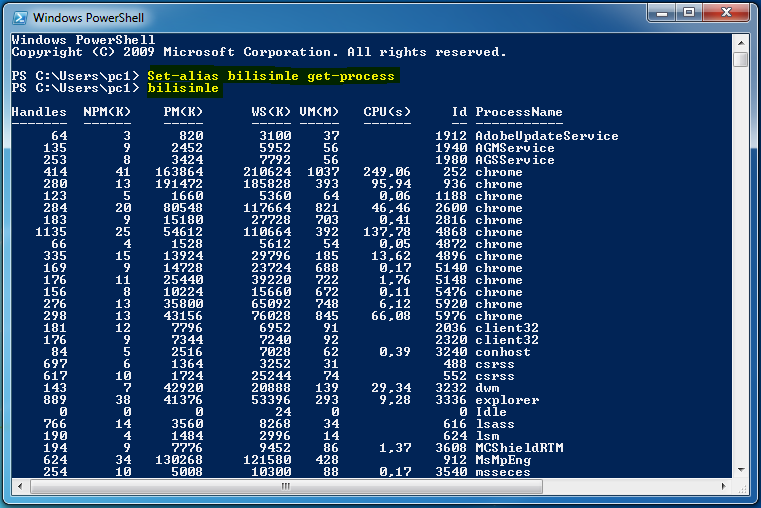
Bazı PowerShell Komutları
- Set = Bilgisayara bir girdi eklemek için
- Get = Bilgisayarımızdaki Process’leri görmek için
- Help veya Get-help = Tüm komutları listeler.
- get-command = Mevcut olan bütün Cmdletleri listelemek için
- get-help get-process -examples = Get-Process komutu hakkında örnek kullanımlar görmek için
- set-location C:\ = C:\ sürücüsüne geçmek için
- get-process p* | stop-process = P ile başlayan bütün uygulamaları sonlandırmak
- get-process | where { $_.WS -gt 10MB } | stop-process = 10 Mb dan fazla bellek kullanan uygulamaları bulmak ve sonlandırmak için
- PS C:\Users\PC>”$say = 1..15 = Bilgisayarı 1’den 15’e kadar saydırır.
UYARI: Vrilen komutlar işletim sisteminizin sürümüne göre farklılık gösterebilir veya çalışmayabilir.